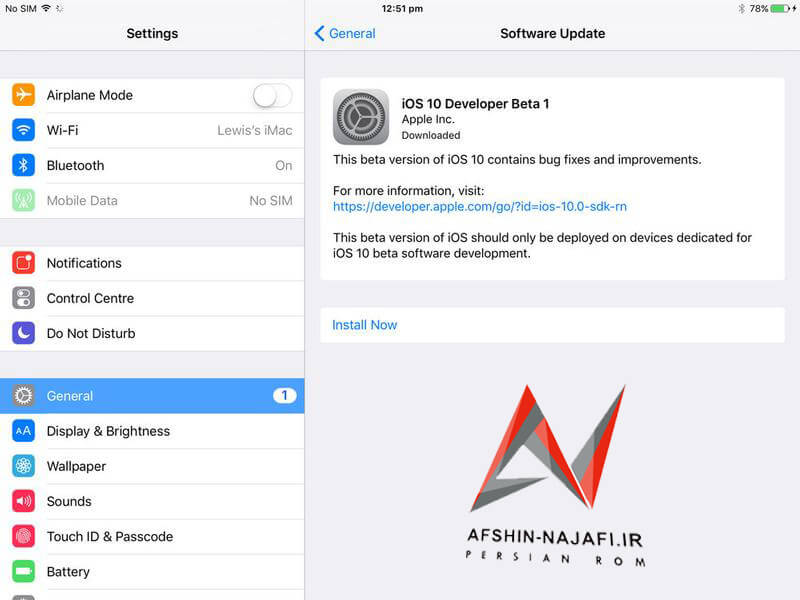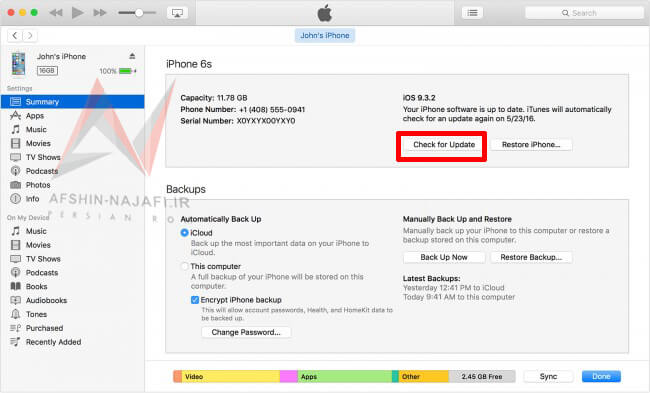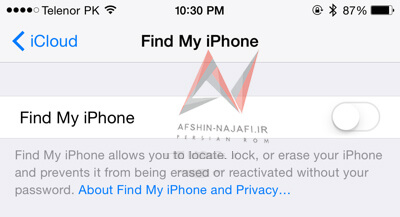آموزش کامل نصب IOS 10

کمپانی Apple در تاریخ 22 شهریور 1395 به صورت رسمی سیستم عامل ios 10 خود را معرفی و به کاربران خود اعلام نمودکه میتوانند دستگاههای خود را بروز رسانی کنند
آموزش کامل نصب IOS 10
متاسفانه در ساعات اولیه کسانی که دستگاه خود را آپدیت می کردند دیوایس آنها قفل می شد.به همین دلیل این شرکت نسخه بدون مشکل خود را به سرعت روی سرور خود قرار داد.حال ما می خواهیم آموزش قدم به قدم نصب این سیستم عامل را برای شما آموزش دهیم.
البته می بایستی مطلع باشید که این بروزرسانی برای تمامی دیوایس های اپل نمی باشد و فقط شامل لیست زیر می باشد(در صورتی که دیوایس شما در لیست زیر نمی باشد از بروز رسانی خودداری نمایید)
- کلیه ی مدل های iPad 4 و جدید تر
- کلیه ی مدل های iPad mini 2 و جدیدتر
- نسل ششم آیپادها
- کلیه ی مدل های آیفون ۵ و جدید تر
هشدار1: از دیوایس خود بکاپ (Back Up) بگیرید.جهت گرفت بکاپ در نرم افزار آیتونز به مسیر Summary> Back Up بروید سپس روی گزینه Back Up کلیک کنید تا پس از پرسیدن چند سوال عمل بکاپ گرفتن شروع شود.
هشدار2:به دلیل تحریم علیه ایران و نبودن پیش شماره کشورمان در لیست ارسالی از سوی کمپانی اپل تائید دو مرحله را پس از پایان نصب فعال ننمایید.
روش اول :نصب از طریق قسمت بروز رسانی دستگاه
مرحله اول:در صورتی که دانلود و نصب IOS 10 دردستگاه شما به طور اتوماتیک انجام نشد به مسیر زیر مراجعه نمایید.
setting-General-software update در صورت وجود نسخه بروزتر کافیست روی گزینه Install now تب کنید.
مرحله دوم:در صفحه باز شده (صفحه قوانین) روی گزینه Agree کلیک نمایید.سپس رمز عبور را وارد نمایید یا قفل دیوایس خود را با اثر انگشت آنلاک نمایید.
مرحله سوم:پس از بازشدن قفل دستگاه شما شروع به دانلود نسخه IOS 10 می نماید.به دلیل حجم زیاد IOS 10 مدت زمان دانلود طول می کشد پس صبور باشید.
مرحله چهارم:پس از به پایان رسیدن دانلود اگر شارژ دستگاه شما بالای 60 درصد می باشد روی گزینه Install تب کنید .در طول نصب چندین بار دیوایس شما Restart می شود.
تبریک .پس از پایان نصب میتوانید از IOS 10 لذت ببرید
روش دوم – نصب IOS 10 با نرم افزار آیتونز
مرحله اول:آخرین نسخه نرم افزار iTunes را دانلود و نصب نمایید.
مرحله دوم:پس از نصب برنامه آیتونز آن را باز نمایید و سیستم خود را به اینترنت متصل نمایید.
مرحله سوم:دیوایس خود را به کامپیوترتان متصل کنید در صورت وجود نسخه جدیدتر(check for update) گزینه Updateیا Download برای شما فعال می گردد ،پس روی آن کلیک نمایید.
مرحله چهارم: صفحه ای باز می گردد که قوانین کمپانی اپل را برای شما نمایش می دهد،در انتها روی گزینه Agree کلیک کنیدتا آیتونز شروع به دانلود سیستم عامل نماید. همانطور که در روش اول به آن اشاره شد دانلود به دلیل حجم بالای Update و شلوغ بودن سرور اپل ممکن است طول بکشد پس صبور باشید.
مرحله پنجم: پس از دانلود روی گزینه Install کلیک نمایید.
تبریک .پس از پایان نصب میتوانید از IOS 10 لذت ببرید
روش سوم:نصب از طریق ریستور
یکی از ساده ترین راهها برای آپدیت سیستم عامل دیوایس خود دانلود فایل آپدیت یا فایل خام می باشد که می توانید از طریق نرم افزارهای مدیریت دانلودآن را دانلود نمایید و نسبت به نصب آن اقدام نمایید.
مرحله اول:رایانه خود را به اینترنت متصل نمایید و فایل IPSW (فایل خام سیستم عامل)خود را از لیست زیر پیدا نمایید و اقدام به دانلود آن کنید.
هشدار: دقت نمایید حتما فایل متناسب با مدل گوشی خود را انتخاب نمایید.
- 12.9-inch iPad Pro (WiFi)
- 12.9-inch iPad Pro (Cellular)
- 9.7-inch iPad Pro (WiFi)
- 9.7-inch iPad Pro (Cellular)
- iPad Air 2 (6th generation WiFi)
- iPad Air 2 (6th generation Cellular)
- iPad Air (5th generation WiFi + Cellular)
- iPad Air (5th generation WiFi)
- iPad Air (5th generation CDMA)
- iPad (4th generation CDMA)
- iPad (4th generation GSM)
- iPad (4th generation WiFi)
- iPad mini 2 (WiFi + Cellular)
- iPad mini 2 (WiFi)
- iPad mini 2 (CDMA)
- iPad mini 3 (China)
- iPad mini 3 (WiFi)
- iPad mini 3 (Cellular)
- iPad mini 4 (WiFi)
- iPad mini 4 (Cellular)
- iPhone 5 (CDMA)
- iPhone 5 (GSM)
- iPhone 5c (CDMA)
- iPhone 5c (GSM)
- iPhone 5s (CDMA)
- iPhone 5s (GSM)
- iPhone 6
- iPhone 6 Plus
- iPhone 6s
- iPhone 6s Plus
- iPhone 7
- iPhone 7 Plus
- iPhone SE
- iPod touch (6th-generation)
مرحله دوم: پس از اتمام دانلود به منوی Settings بروید و سپس iCloud را انتخاب کنید. سپس گزینهی Find My iPhone را خاموش کنید.
مرحله سوم : برنامه آیتونز(آخرین ورژن) را باز نمایید و دستگاه اپل خود را به سیستم متصل کنید.در صورتی که خود آیتونز پیغام بروزرسانی دستگاهتان را به شما نمایش داد آن را Cancel کنید. در صورت عدم انصراف دیوایس شما از طریق روش دوم بروزرسانی می شود.
مرحله چهارم: پس از انتخاب دیوایس خود در آیتونز در صورتی که از ویندوز استفاده می کنید دکمه shift رانگه دارید و روی Restore iPhone کلیک نمایید و در صورتی که از MAC استفاده می کنید کلید ALT را نگه دارید و سپس روی Restore iPhone کلیک کنید.
مرحله پنجم: فایل دانلود شده(ipsw) را انتخاب کنید. در صورتی که فایل درست را انتخاب کرده باشید پس از چند بار Restart نصب انجام می گیرد.
تبریک .پس از پایان نصب میتوانید از IOS 10 لذت ببرید